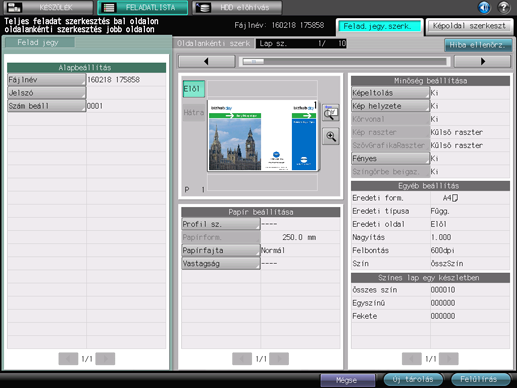Merevlemez használata: Egy függő feladat nyomtatási beállításainak megváltoztatása (Felad.jegy.szerk.)
A géptest érintőképernyője lehetővé teszi a függő feladatok nyomtatási beállításainak szerkesztését. Ezt a funkciót "Feladatjegy szerkesztés"-nek hívjuk
A szerkesztett feladat mentésekor felülírhatja az eredetit vagy elmentheti egy másik feladatként meghagyva az eredetit sértetlenül.
• Ebben a részben bemutatott példák
A géptesten az érintőképernyő segítségével szerkesztheti a függő feladatok nyomtatási beállításait.
Feladatjegy szerkesztése a géptestről
Függő feladatok szerkesztése a géptesten az érintőképernyő segítségével.
• Kapcsolódó tartalmak
•Előírások
A merevlemezre mentett feladatokat nem szerkesztheti. Hívja őket elő majd mentse el függő feladatként szerkesztés előtt. A részleteket lásd az Merevlemez használata: Feladatok mappákba szervezése részben.)
Feladatjegyek szerkesztése a géptestből
A géptesten az érintőképernyő segítségével szerkesztheti a függő feladatok nyomtatási beállításait.
A géptest érintőképernyőjén nyomja meg a [FELADATLISTA] gombot.
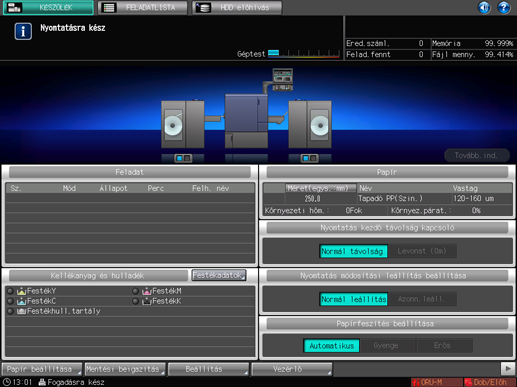
Nyomja meg a [Tart.feladat] gombot.
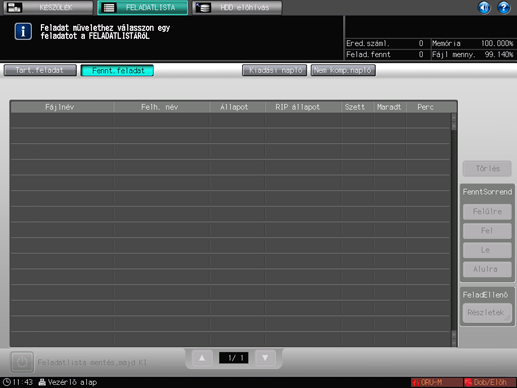
Válassza ki a szerkeszteni kívánt feladatot majd nyomja meg a [Felad jegy] gombot a [FeladSzerk] mezőben.
Amikor a géptesten szerkeszti a feladat jegyeket, egy
ikon jelenik meg.
Ha a [Fájlnév] (feladatnév) már szerepel a listán, egy
ikon jelenik meg.
jel jelenik meg, ha feladatot nem lehet kiadni.
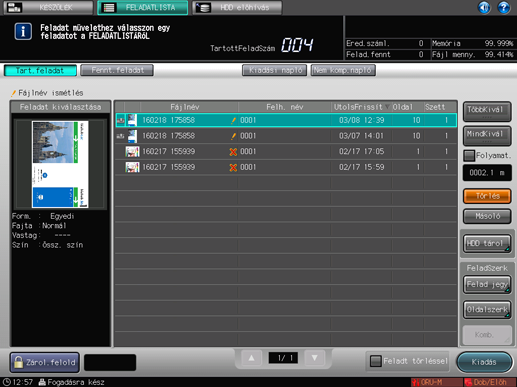
Amikor előhívja a megadott feladatot a [Felad.jegy.szerk.] képernyő jelenik meg.
Nyomja meg az elem gombját a beállítás szerkesztéséhez és megváltoztatásához.
Ellenőrizheti a kivetés állapotát képernyő közepén látható előnézeten.

Az érintőképernyő Felad.jegy.szerk. gombja a következő beállításokat teszi lehetővé.
Elem
Feladat ellenőrzése
1. A képernyő bal panele
[Alapbeállítás]
A [Fájlnév], a [Jelszó] és a [Szám beáll] állítható.
2. A képernyő középső panele
A kép előnézetének megjelenítése
A kiválasztott fájl előnézetet jeleníti meg. A nézet forgatása vagy a kiadási tájolás ellenőrzése is lehetséges. Az Előnézet nagyítása képernyőn beállíthat a kép helyzetét vagy a képeltolás funkciót.
[Papír beállítása]
Adja meg a [Profil sz.], [Papírfajta ], és a [Vastagság] (vagy [Súly]).
3. A képernyő jobb panele
[Minőség beállítása]
A [Képeltolás], a [Kép helyzete], a [Körvonal], a [Kép raszter], a [SzövGrafikaRaszter], a [Fényes], és a [Színgörbe beigaz.] állítható.
[Egyéb beállítás]
Ellenőri az eredeti méretet, formátumot és oldalt, a nagyítást, a felbontást valamint a színt.
[Színes lap egy készletben]
A feladatban található színes illetve fekete-fehér lapok oldalszáma kerül megjelenítésre.
A [Hiba ellenőrz.] gombra nyomva a képernyő jobb felső sarkában készülék elkezdi a beállítások ellenőrzését ellentmondásokat keresve. Ha bármely beállítás megakadályozza a nyomtatást, az oka megjelenik a képernyőn.
A [Oldalszerk] képernyő megjelenítéséhez (lásd a Merevlemez használata: Egy függő feladat szerkesztése oldalanként (Oldalszerk) lapon), nyomja meg a [Képoldal szerkeszt] lapot. A [Felad.jegy.szerk.] képernyőre visszatéréshez nyomja meg a [Feladatjegy szerk.] lapot.
Szerkesztés után nyomja meg a [Új tárolás] vagy a [Felülírás] gombot.
[Új tárolás]: Az adat új adatként lesz elmentve ezzel meghagyva az eredetit.
[Felülírás]: Az eredeti adatokat felülírja az új adat.